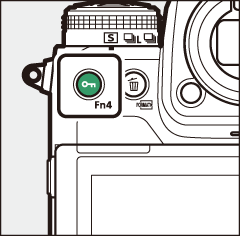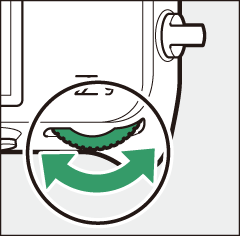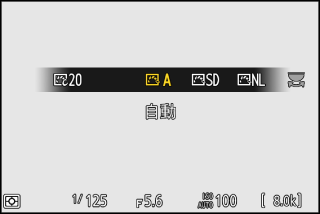Picture Control
關於 Picture Control
根據場景或創作意圖為新相片選擇影像處理(“Picture Control”)選項。
選擇 Picture Control
在預設設定下,Picture Control 可透過按住 g(Fn4)按鍵並旋轉主指令撥盤進行選擇。所選選項在拍攝顯示中以圖示標識。
|
|
|
|
-
當選擇了 Creative Picture Control 時,可以透過按住 g(Fn4)按鍵並旋轉副指令撥盤來選擇效果等級。
-
用於視頻的 Picture Control 可在視頻模式下透過按下 g(Fn4)按鍵進行選擇。
|
選項 |
說明 |
|
|---|---|---|
|
n |
[] |
相機根據 [](相片模式)或 [](視頻模式)Picture Control 自動調整色相和色調。 |
|
Q |
[ |
進行標準化處理以獲取均衡效果。在大多數情況下建議使用。 |
|
R |
[] |
進行最小程度的處理以獲取自然效果。將來需要進行處理或修飾相片時選用。 |
|
S |
[] |
進行增強處理以獲取鮮豔的相片列印效果。強調相片主要色彩時選用。 |
|
T |
[] |
拍攝單色相片。 |
|
o |
[] |
柔化膚色以獲取自然效果。 |
|
p |
[] |
拍攝生動的自然風景和城市風光。 |
|
q |
[] |
保留廣範圍色調(從高光到暗部)中的細節。將來需要對相片進行廣泛處理或修飾時選用。 |
|
k01–k20 |
Creative Picture Control |
Creative Picture Control 提供了為實現特殊效果而精心配置的色相、色調、飽和度及其他設定的不同組合。可從總共 20 個選項中進行選擇,包括 [] 和 []。 |
-
也可以使用相片拍攝和視頻記錄選單中的 [] 項目選擇 Picture Control。
-
視頻記錄選單中的 [] 項目也提供一個 [] 選項,從而可將視頻的 Picture Control 設為與相片相同的設定。
修改 Picture Control
您可根據場景或創作意圖修改 Picture Control。
-
選擇 Picture Control。
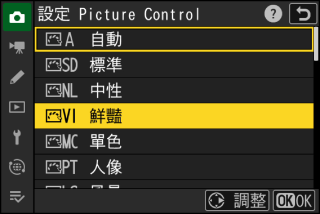
在相片拍攝或視頻記錄選單中選擇 [],然後反白顯示所需的 Picture Control 並按下 2。
-
調整設定。

-
按下 1 或 3 反白顯示設定。按下 4 或 2 以 1 為遞增級數選擇一個值,或者旋轉副指令撥盤以 0.25 為遞增級數選擇一個值。
-
可用選項根據所選 Picture Control 的不同而異。
-
若要快速均衡調整 []、[] 及 [] 的等級,請反白顯示 [] 並按下 4 或 2。
-
若要放棄更改並從預設設定重新開始編輯,請按下 O(Q)按鍵。
-
-
儲存更改並退出。
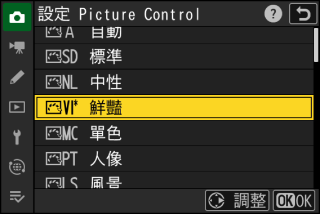
按下 J 儲存更改。已從預設設定修改過的 Picture Control 以一個星號(“U”)標識。
Picture Control 設定
|
選項 |
說明 |
|
|---|---|---|
|
[] |
減弱或增強 Creative Picture Control 的效果。 |
|
|
[] |
使用 [] 快速均衡調整 []、[] 和 [] 的等級。這些參數也可逐個調整。 |
|
|
[] |
控制細節和輪廓的銳利度。 |
|
|
[] |
在 [] 和 [] 之間的範圍內調整圖案和線條的銳利度。 |
|
|
[] |
在不影響亮度或動態範圍的情況下調整總體銳利度和較粗輪廓的銳利度。 |
|
|
[] |
調整對比度。 |
|
|
[] |
在不遺失高光或暗部細節的同時提高或降低亮度。 |
|
|
[] |
控制色彩的鮮豔度。 |
|
|
[] |
調整色相。 |
|
|
[] |
模擬色彩濾鏡在單色照片中的效果。 |
|
|
[] |
選擇單色照片中使用的色調。選擇了 [](黑白)以外的選項時,按下 3 可顯示飽和度選項。 |
|
|
[](Creative Picture Control) |
選擇用於 Creative Picture Control 的色彩的濃淡。 |
|
Picture Control 設定選單的數值顯示中以 j 指示器標記的值表示該設定調整前的值。
-
選擇某些設定提供的 (自動)選項可使相機自動調整設定。
-
效果根據曝光和畫面中主體位置的不同而異。
有以下 [] 可供選擇:
|
選項 |
說明 |
|---|---|
|
[](黃色)* |
這些選項可增強對比度,並可用於在風景拍攝中降低天空的亮度。橙色 [] 比黃色 [] 產生更明顯的對比度,而紅色 [] 比橙色產生更明顯的對比度。 |
|
[](橙色)* |
|
|
[](紅色)* |
|
|
[](綠色)* |
綠色柔化膚色。適用於人像及其他類似拍攝。 |
-
括弧中的術語是黑白攝影時相應第三方色彩濾鏡的名稱。
設定可在 [] 至 [] 範圍內進行調整。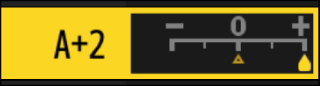
反白顯示 i 選單中的 [] 並按下 J 將顯示一個 Picture Control 列表。反白顯示一個 Picture Control 並按下 3 可在螢幕中預覽效果的同時編輯設定。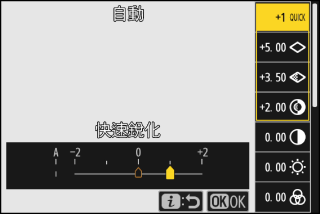
-
按下 1 或 3 反白顯示設定。按下 4 或 2 以 1 為遞增級數選擇一個值,或者旋轉副指令撥盤以 0.25 為遞增級數選擇一個值。
-
可用選項根據所選 Picture Control 的不同而異。
-
若要放棄更改並從預設設定重新開始編輯,請按下 O(Q)按鍵。
-
按下 J 儲存更改。
-
已從預設設定修改過的 Picture Control 以一個星號(“U”)標識。
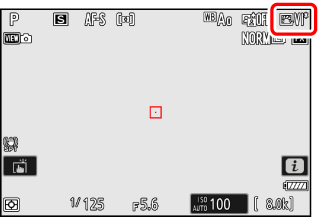
自定 Picture Control
將修改後的 Picture Control 儲存為自定 Picture Control。
|
選項 |
說明 |
|---|---|
|
[] |
根據現有預設 Picture Control 或自定 Picture Control 建立一個新的自定 Picture Control,或者編輯現有自定 Picture Control。 |
|
[] |
重新命名自定 Picture Control。 |
|
[] |
刪除自定 Picture Control。 |
|
[] |
將自定 Picture Control 複製到記憶卡或從記憶卡複製自定 Picture Control。 |
建立自定 Picture Control
-
反白顯示相片拍攝或視頻記錄選單中的 [] 並按下 2。
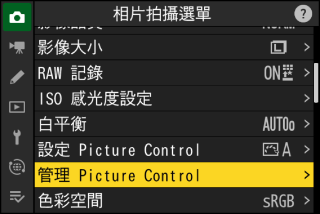
-
選擇 []。
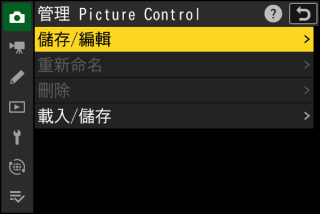
反白顯示 [] 並按下 2 可查看 [] 選項。
-
選擇 Picture Control。
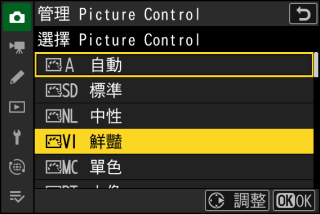
-
反白顯示一個現有 Picture Control 並按下 2 顯示編輯選項。
-
若要儲存該反白顯示的 Picture Control 版本而不進一步修改,請按下 J。螢幕中將顯示 [] 選項;請進入步驟 5。
-
-
調整設定。
-
選項和步驟與 [] 相同。

-
設定完成時按下 J 可顯示 [] 選項。
-
若要放棄更改並從預設設定重新開始編輯,請按下 O(Q)按鍵。
-
-
選擇儲存目的地。
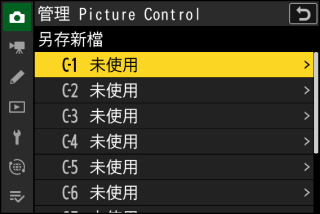
為自定 Picture Control 選擇一個儲存目的地(從 C-1 到 C-9)。
-
為 Picture Control 命名。
-
當在上一步驟反白顯示了一個儲存目的地時,按下 2 可顯示 [] 文字輸入對話窗。
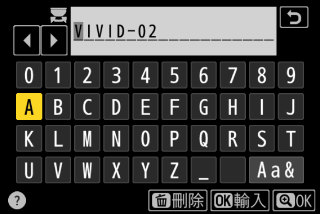
-
透過在現有 Picture Control 名稱上新增一個兩位數編號建立的預設名稱將在文字顯示區域顯示。兩位數編號由相機自動生成。
-
自定 Picture Control 名稱最多可包含 19 個字元。
-
有關文字輸入的資訊,請參見“文字輸入”(文字輸入)。
-
-
按下 X 按鍵。
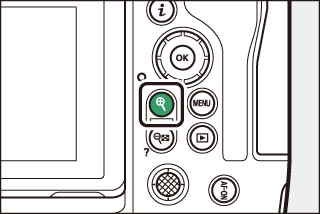
-
文字輸入結束。
-
新 Picture Control 將新增至 Picture Control 列表中。
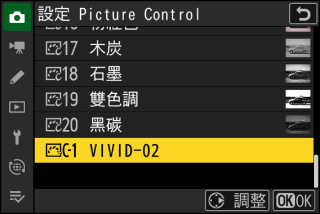
-
在編輯顯示中將以圖示標識自定 Picture Control 的原始預設 Picture Control。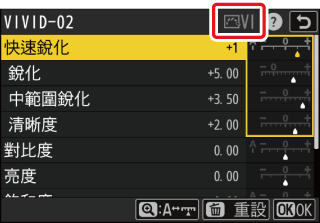
自定 Picture Control 的可用選項與其原始 Picture Control 的選項相同。
[] 選單中的 [] 項目可用於將自定 Picture Control 從相機複製到記憶卡。您還可刪除自定 Picture Control 或將它們從記憶卡複製到相機(記憶卡必須插在插槽
1 中,因為無法偵測到插在插槽 2 中的記憶卡)。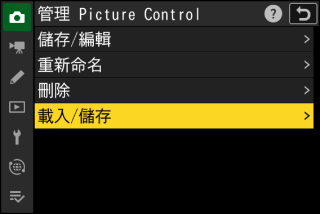
-
[]:將自定 Picture Control 從記憶卡複製(匯入)到相機。Picture Control 可複製到相機的自定 Picture Control C-1 到 C-9 中,並可根據需要進行命名。
-
[]:從記憶卡中刪除所選自定 Picture Control。
-
[]:將自定 Picture Control 從相機複製(匯出)到記憶卡。為所選 Picture Control 反白顯示一個儲存目的地(從 1 到 99)並按下 J 即可將其匯出至記憶卡。